win10文件夹加密的步骤教程
- 分类:Win10 教程 回答于: 2021年11月30日 13:42:00
大多数同学都是用第三方软件实现文件夹加密,那么今天我就讲讲WIN10系统如何不用第三方软件进行文件夹加密,很多小伙伴都不知道该如何去操作,那么下面我们来看看win10文件夹加密的步骤教程吧,一起学习一下.
win10文件夹加密的步骤教程
1.回到桌面之后,我们打开想要进行加密的文件,鼠标右击这个文件,在弹出的选项当中找到一个叫属性的功能,单击进入。

2.进入到该文件的属性页面中,在页面中找到有个叫高级的选项,单击它。

3.接着进入到新的页面当中,找到下方的压缩和加密属性功能栏目当中有个名为加密内容以便保护数据的这个功能,将其勾选然后点击确定,之前在按应用这个选项。
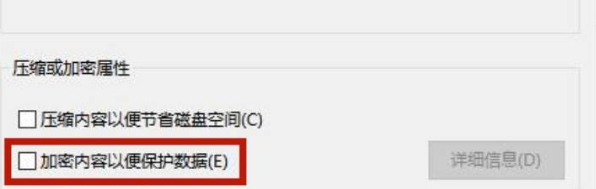
4.那么此时就会弹出一个确认属性更改的页面,直接点击确定即可。
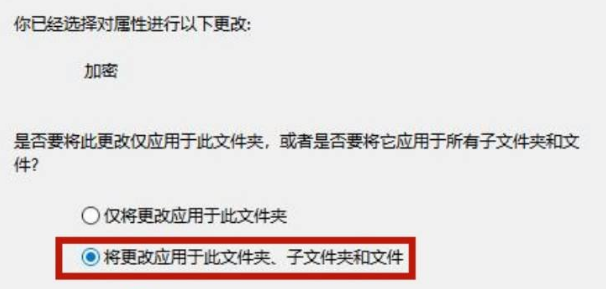
5.可以看见文件已经上锁,那么以后想要打开时,都需要输入密码才能够打开。

以上就是win10文件夹加密的步骤教程的内容,当我们需要进行加密时,可以参考上述方法进行操作。
 有用
14
有用
14


 小白系统
小白系统


 1000
1000 1000
1000 1000
1000 1000
1000 1000
1000 1000
1000 1000
1000 1000
1000 1000
1000 1000
1000猜您喜欢
- win10重装系统耗时3小时,让你的电脑焕..2024/02/05
- 系统之家一键重装系统xp图文教程..2017/07/22
- win10安装跳过创建账户的详细步骤..2022/02/14
- win10电脑重装系统教程2020/10/26
- win10系统重装分区的教程2021/12/17
- windows10系统下载到u盘怎么安装..2022/03/02
相关推荐
- 宏碁笔记本怎么重装系统win10..2022/08/08
- win10无线鼠标没反应怎么办2020/08/26
- 教你三星电脑重装win10教程2019/04/10
- win10升级更新后c盘莫名其妙满了怎么..2021/12/03
- windows10家庭版怎么升级到专业版..2022/02/08
- win10开机密码取消方法2023/12/21




















 关注微信公众号
关注微信公众号





